Космическое вторжение в стиле Mass Effect 3 в Фотошопе
Конечный результат:
Ресурсы урока:
Планета
Пламя
Кисти облаков
Шаг 1
Создайте новый документ (Ctrl + N) размером 1200х720 пикселей с чёрным фоном. Откройте PSD файл планеты и перенесите все слои в наш основной документ. Измените размер планеты при помощи инструмента Свободное трансформирование (Ctrl + T), как показано ниже.

Раскройте группу “Clouds” и перейдите на слой “Cloud Shadow”. Понизьте его Непрозрачность (Opacity) до 30%.

При помощи инструмента Ластик (Eraser Tool) (E) подотрите края планеты.

При помощи фильтра облаков или кистей облаков обрисуйте края планеты.


Шаг 2
Над слоем с планетой следующие корректирующие слои (кликните на иконке чёрно-белого круга в нижней части палитры слоёв):
Чёрно-белое (Black & White):

Обрисуйте маску этого корректирующего слоя так:

Цветовой баланс (Color Balance):

Уровни (Levels):

Маска корректирующего слоя:

Кривые (Curves):


Шаг 3
Создайте новый слой (Ctrl + Shift + N) и выберите инструмент Кисть (Brush Tool) с жёсткостью 30%. Нарисуйте оранжевое пятно.

Активируйте инструмент Свободное трансформирование (Ctrl + T), кликните правой кнопкой мыши на холсте и выберите пункт Искажение (Distort). Измените форму пятна, как показано ниже.

Примените изменения и измените пятно ещё раз.

Сделайте копию слоя с пятном и измените цвет пятна при помощи коррекции Цветовой тон/Насыщенность (Ctrl + U).

Копия станет ярче оригинала. Измените размер копии и расположите её так, чтобы центр светового эффекта был светлее.

Сделайте ещё одну копию слоя и перейдите к коррекции Цветовой тон/Насыщенность (Ctrl + U).

Измените размер белого слоя, как показано ниже. После этого объедините все три слоя (Ctrl + E).

Сделайте копию полученного слоя несколько раз, чтобы создать путь метеорита.

Шаг 4
Мягкой кистью белого цвета нарисуйте свечения на новом слое. При помощи инструмента трансформирования измените форму свечения, если будет нужно.

Сделайте несколько копий слоя свечения метеорита, уменьшите их размер и расположите на левой части планеты.

Шаг 5
Откройте изображение пламени и инструментом Лассо (Lasso Tool) (L) сделайте выделение, как показано ниже.

Скопируйте выделение в наш документ и расположите под слоем с метеоритом, над последним корректирующим слоем. Перейдите к функции Уточнить край (Refine Edge) (Ctrl + Alt + R), настройте, как показано ниже.

Измените форму пламени при помощи инструмента трансформирования.

Установите Режим наложения (Blending Mode) слоя с огнём на Жёсткий свет (Hard Light) и понизьте Непрозрачность (Opacity) до 70%.

Сделайте копию слоя с пламенем и смените Режим наложения (Blending Mode) на Яркий свет (Vivid Light) (хотя можно оставить как есть). Измените форму текстуры, чтобы создать эффект всплеска.

Шаг 6
Сделайте выделение другого участка пламени.

Скопируйте его в наш документ, измените размер, форму и угол.

Сделайте несколько копий этого слоя пламени, измените их размер и расположите, как показано ниже.

Создайте корректирующий слой Выборочная коррекция цвета (Selective Color) поверх всех остальных.
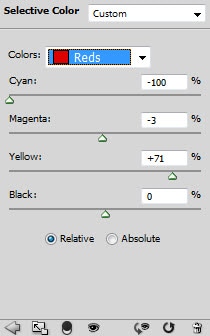

Конечный результат:










